แก้ไขไม่สามารถติดตั้ง GarageBand บน iOS
เผยแพร่แล้ว: 2022-08-02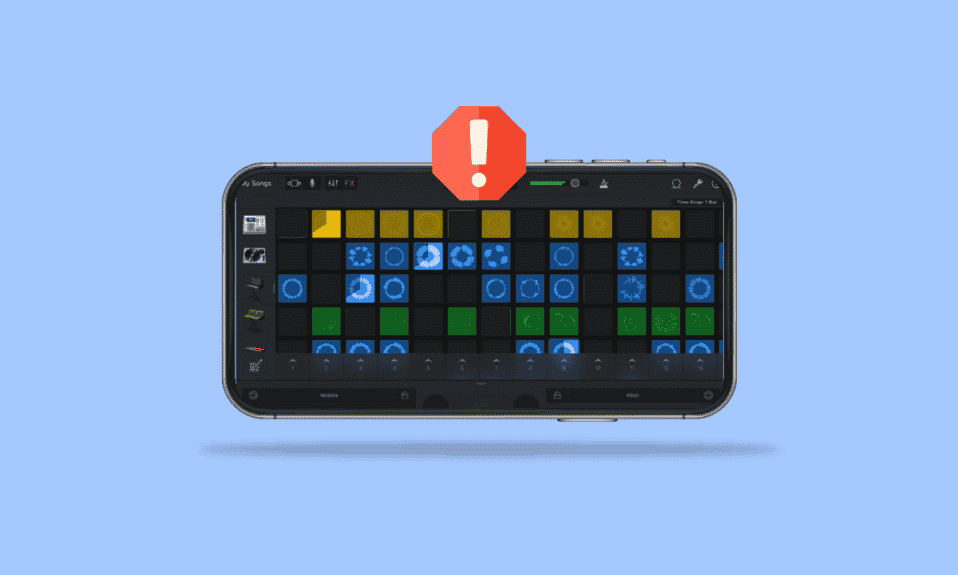
GarageBand คือเวิร์กสเตชันเสียงดิจิทัลที่ออกแบบและพัฒนาสำหรับอุปกรณ์ macOS, iPad และ iOS แอพมีพอดคาสต์และไฟล์เสียง และ Apple ได้พัฒนาแอพโดยเฉพาะสำหรับอุปกรณ์ iOS ผู้ใช้มักจะไม่สามารถติดตั้งแอพ GarageBand บนอุปกรณ์ของตนได้ โดยปกติ ผู้ใช้ไม่สามารถติดตั้งแอป GarageBand ได้ด้วยเหตุผลต่างๆ เช่น พื้นที่เก็บข้อมูลไม่เพียงพอและเวอร์ชัน iOS ไม่เพียงพอ เหตุผลที่เป็นไปได้อื่น ๆ ถูกกล่าวถึงในบทความนี้ นอกจากนี้เรายังได้แสดงวิธีการติดตั้งแอพ Garageband ใหม่
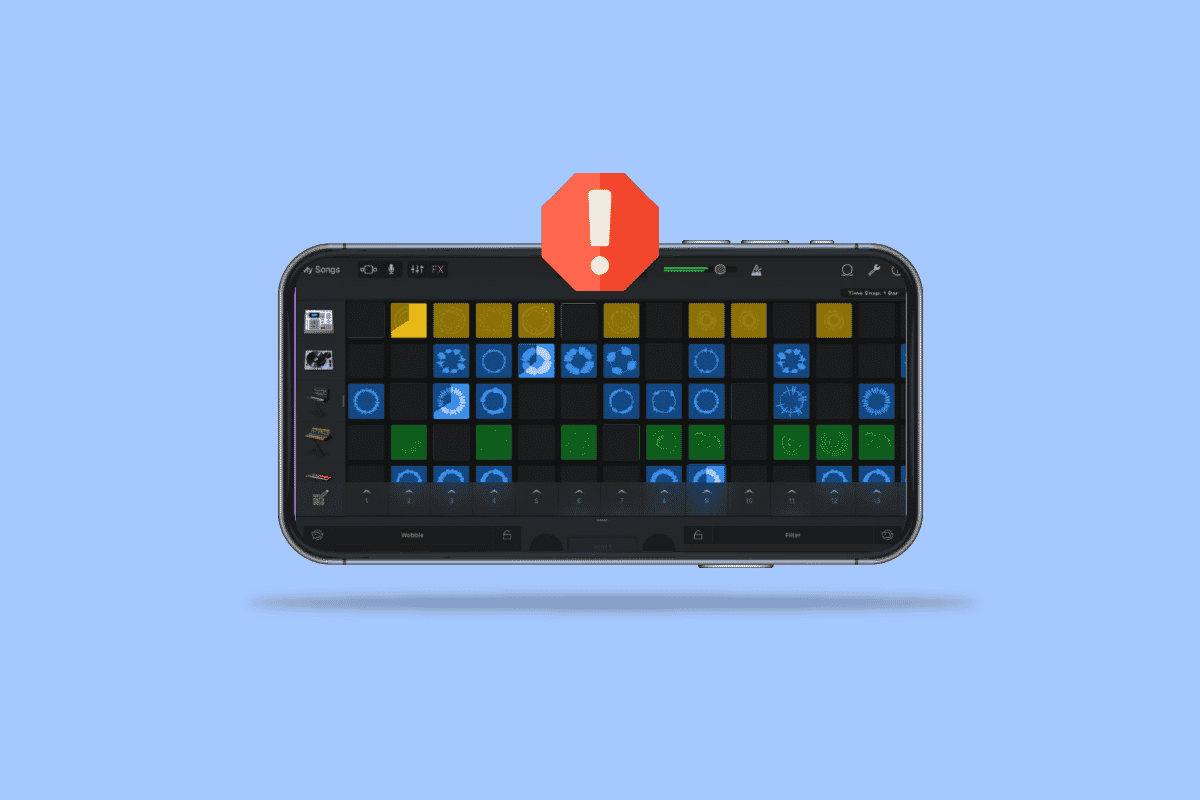
สารบัญ
- วิธีแก้ไข ติดตั้ง GarageBand บน iOS ไม่ได้
- วิธีที่ 1: ตรวจสอบเวอร์ชัน iOS
- วิธีที่ 2: ล้างพื้นที่จัดเก็บอุปกรณ์
- วิธีที่ 3: ติดตั้งแอป GarageBand อีกครั้ง
- วิธีที่ 4: ตั้งเวลาและวันที่ที่ถูกต้อง
- วิธีที่ 5: ลงชื่อเข้าใช้ App Store
- วิธีที่ 6: เลือกภูมิภาคที่ถูกต้อง
- วิธีที่ 7: ตั้งค่าวิธีการชำระเงิน Apple ID
- วิธีที่ 8: รีสตาร์ท iPhone
วิธีแก้ไข ติดตั้ง GarageBand บน iOS ไม่ได้
อาจมีสาเหตุหลายประการที่ GarageBand ไม่ติดตั้งบนอุปกรณ์ของคุณ บางส่วนของพวกเขาถูกกล่าวถึงด้านล่าง
- เวอร์ชัน iOS ที่ล้าสมัย
- การจัดเก็บไม่เพียงพอ
- การตั้งค่าโทรศัพท์ไม่ถูกต้อง
- วิธีการชำระเงินไม่ถูกต้อง
คำแนะนำต่อไปนี้จะช่วยคุณแก้ไขปัญหาเกี่ยวกับการติดตั้ง GarageBand
หมายเหตุ: เนื่องจากสมาร์ทโฟนไม่มีตัวเลือกการตั้งค่าเหมือนกัน และแตกต่างกันไปตามผู้ผลิต ดังนั้นโปรดตรวจสอบการตั้งค่าที่ถูกต้องก่อนทำการเปลี่ยนแปลงใดๆ วิธีการต่อไปนี้มาจากสมาร์ทโฟน iPhone 12
วิธีที่ 1: ตรวจสอบเวอร์ชัน iOS
หากคุณไม่สามารถติดตั้งแอพพลิเคชั่น GarageBand บน iPhone สิ่งแรกที่คุณต้องตรวจสอบคือ iPhone ของคุณเข้ากันได้กับแอพพลิเคชั่นนั้นหรือไม่ เวอร์ชันล่าสุดต้องใช้ iOS 13 เวอร์ชันเพื่อติดตั้ง GarageBand หาก iPhone ของคุณไม่มี iOS 13 คุณสามารถลองอัปเดตได้
1. แตะที่ไอคอน การตั้งค่า บน iPhone ของคุณ

2. จากนั้นแตะที่การตั้งค่า ทั่วไป

3. แตะที่ตัวเลือก Software Update และดาวน์โหลดและติดตั้งเวอร์ชันล่าสุด
วิธีที่ 2: ล้างพื้นที่จัดเก็บอุปกรณ์
สาเหตุที่เป็นไปได้ของการไม่ติดตั้งแอพ GarageBand บน iPhone ของคุณคือที่เก็บข้อมูลไม่เพียงพอ ในกรณีที่พื้นที่จัดเก็บไม่เพียงพอ คุณจะต้องเพิ่มพื้นที่สำหรับแอปเพื่อติดตั้งแอป GarageBand อย่างเหมาะสม ในการตรวจสอบที่เก็บข้อมูลบน iPhone ของคุณ คุณสามารถทำตามขั้นตอนง่าย ๆ เหล่านี้และล้างพื้นที่จัดเก็บเพื่อแก้ไขปัญหาที่ไม่สามารถติดตั้ง GarageBand
1. เปิด การตั้งค่า บน iPhone ของคุณ
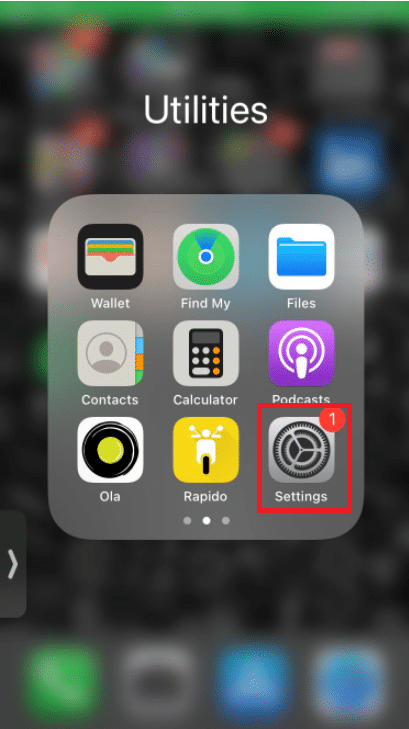
2. ไปที่การตั้งค่า ทั่วไป

3. แตะที่ ที่ เก็บข้อมูล iPhone
หมายเหตุ: คุณอาจต้องการลบบางแอพที่ติดตั้งไว้เพื่อให้มีที่ว่างสำหรับแอพ GarageBand
อ่านเพิ่มเติม : วิธีปิดการส่งอย่างเงียบ ๆ บน iMessage
วิธีที่ 3: ติดตั้งแอป GarageBand อีกครั้ง
หากสองวิธีแรกใช้ไม่ได้ในการแก้ไขปัญหา ไม่สามารถติดตั้ง GarageBand คุณสามารถลองติดตั้งแอพใหม่จาก App Store หากต้องการทราบวิธีติดตั้ง GarageBand ใหม่บนอุปกรณ์ iOS ของคุณ คุณสามารถทำตามขั้นตอนง่ายๆ เหล่านี้ได้
1. แตะที่ไอคอน GarageBand บนอุปกรณ์ของคุณ
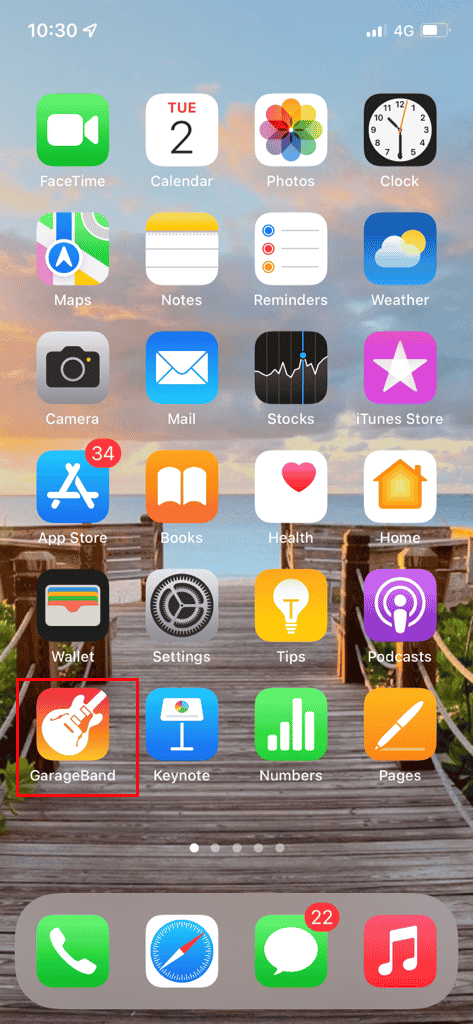
2. ถอนการติดตั้ง GarageBand จากอุปกรณ์ของคุณ
3. ไปที่ App Store
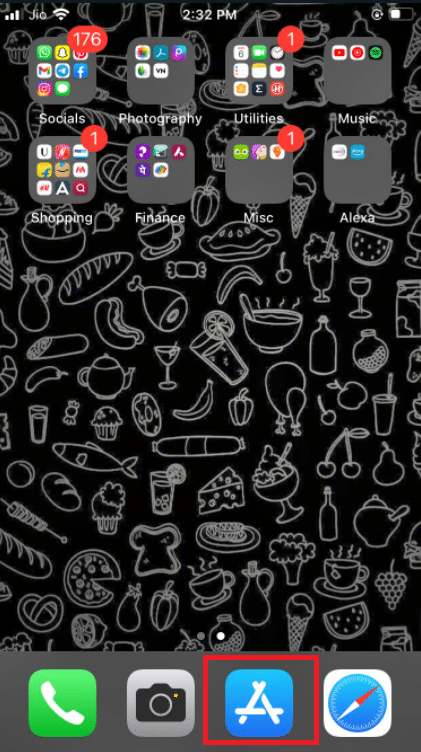
4. ค้นหา GarageBand
5. สุดท้าย ติดตั้งแอป อีกครั้ง
ดังนั้น นี่คือวิธีการติดตั้ง Garageband ใหม่
วิธีที่ 4: ตั้งเวลาและวันที่ที่ถูกต้อง
หากการตั้งค่าเวลาและวันที่ไม่ถูกต้องบน iPhone ของคุณ คุณอาจประสบปัญหาในการติดตั้งแอพสำหรับ App Store ในการตรวจสอบและตั้งค่าเวลาและวันที่บน iPhone ของคุณ คุณสามารถทำตามคำแนะนำต่อไปนี้
1. เปิด การตั้งค่า บน iPhone ของคุณ
2. ไปที่การตั้งค่า ทั่วไป

3. แตะที่การตั้งค่า วันที่และเวลา
4. เปิดสวิตช์ ตั้งค่าอัตโนมัติ
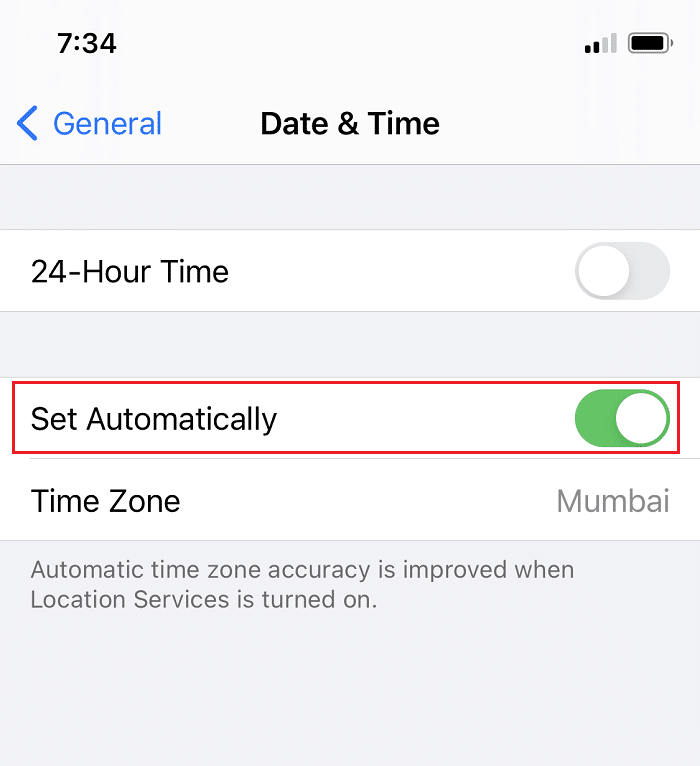

อ่านเพิ่มเติม : แก้ไขรูปภาพ iCloud ไม่ซิงค์กับพีซี
วิธีที่ 5: ลงชื่อเข้าใช้ App Store
บางครั้งเนื่องจากข้อผิดพลาดต่างๆ เช่น เซสชันการเข้าสู่ระบบที่ไม่ได้รับการยืนยัน คุณอาจไม่สามารถติดตั้งแอปจาก App Store ได้ คุณสามารถแก้ไขปัญหานี้หากไม่สามารถติดตั้งปัญหา GarageBand ได้โดยการลงชื่อออกแล้วลงชื่อเข้าใช้ App Store หากต้องการใช้วิธีนี้ คุณสามารถใช้คำแนะนำต่อไปนี้ได้
1. เปิดการ ตั้งค่า บน iPhone ของคุณ
2. แตะที่การตั้งค่า Apple ID
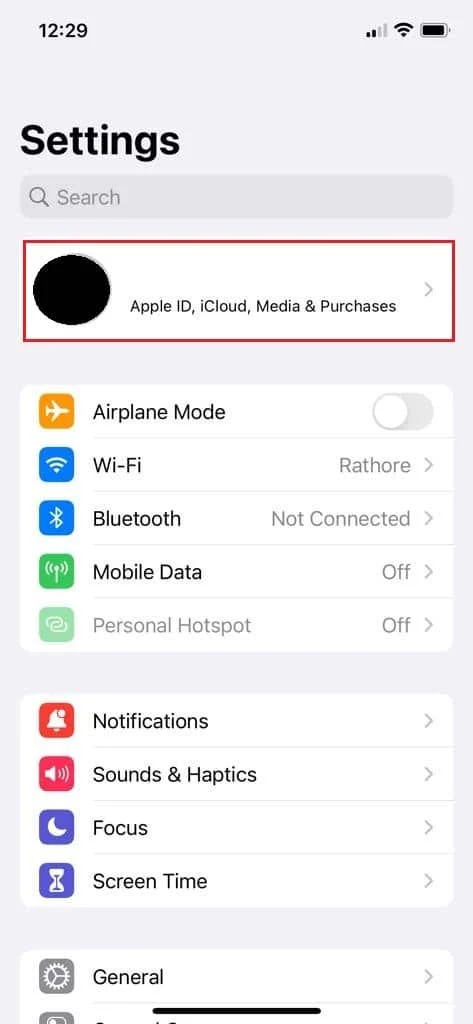
3. แตะที่ การสมัครสมาชิก
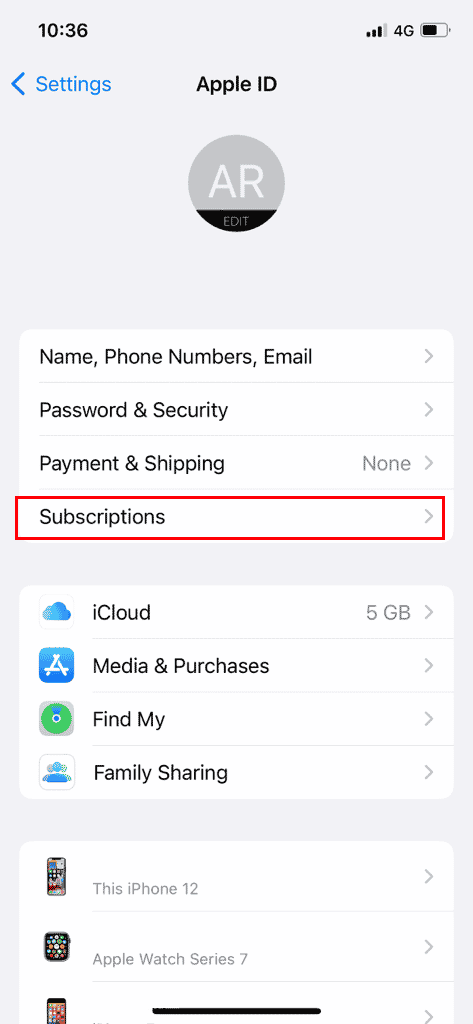
4. แตะที่ ออกจากระบบ
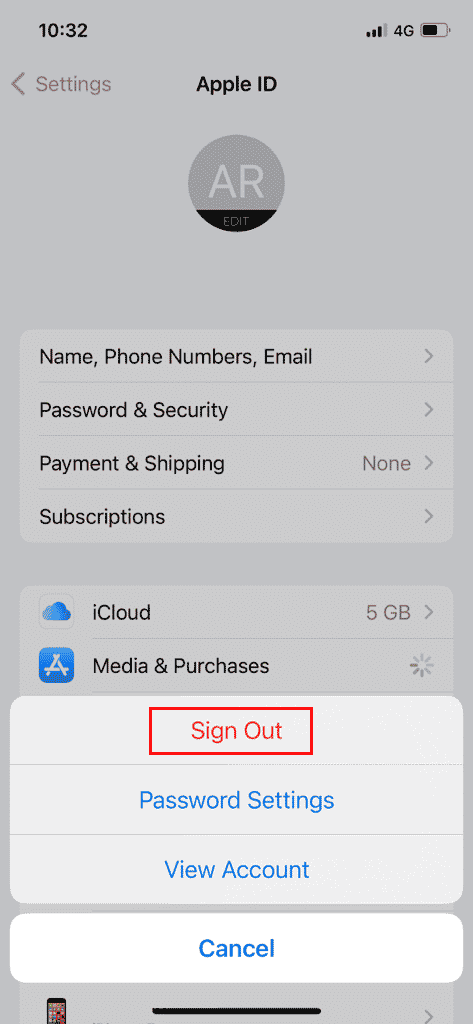
5. เข้าสู่ระบบอีกครั้งด้วย Apple ID และ รหัสผ่าน
วิธีนี้ควรแก้ไขปัญหาหากเซสชันการเข้าสู่ระบบ App Store ทำให้เกิดปัญหา หากคุณยังคงได้รับข้อผิดพลาด ให้ไปยังวิธีถัดไป
วิธีที่ 6: เลือกภูมิภาคที่ถูกต้อง
แอปพลิเคชันต่างๆ ใน App Store นั้นไม่มีให้บริการทุกที่ในโลก ภูมิภาคที่คุณเลือกบน iPhone ของคุณอาจส่งผลต่อการติดตั้งแอพบางตัวบน iPhone ของคุณ ในการเปลี่ยนแปลงการตั้งค่าของคุณ คุณสามารถทำตามขั้นตอนง่ายๆ เหล่านี้และแก้ไขปัญหาที่ไม่สามารถติดตั้ง GarageBand
1. เปิดการ ตั้งค่า iPhone

2. ไปที่การตั้งค่า Apple ID
3. จากนั้นแตะที่ตัวเลือก การสมัครสมาชิก
4. แตะที่ ดูบัญชี
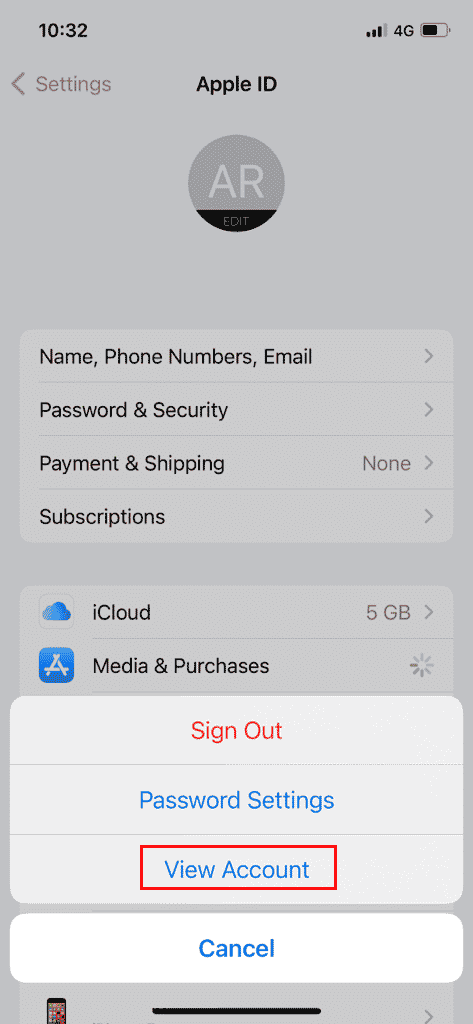
5. ป้อน Apple ID และ รหัสผ่าน ของคุณเพื่อลงชื่อเข้าใช้
6. แตะที่ ประเทศ/ภูมิภาค
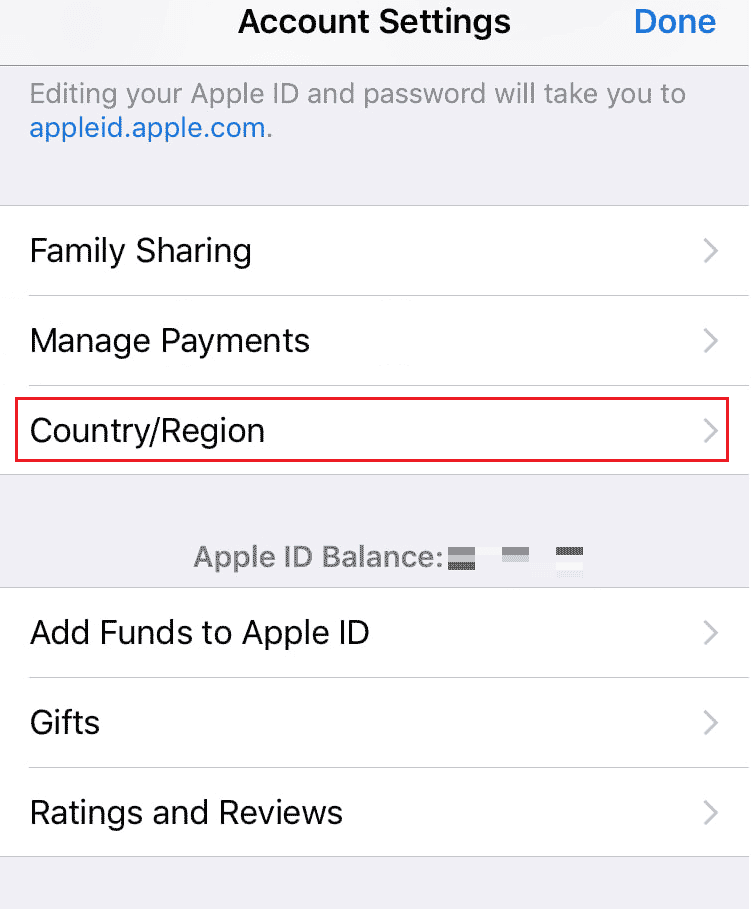
7. สุดท้าย เลือกภูมิภาคปัจจุบันที่ คุณอยู่
หากการตั้งค่าภูมิภาคที่ไม่ถูกต้องทำให้เกิดข้อผิดพลาด วิธีการข้างต้นควรแก้ไข และคุณควรจะสามารถติดตั้ง GarageBand บน iPhone ของคุณได้
อ่านเพิ่มเติม: วิธีเพิ่มและลบบุคคลในข้อความกลุ่มบน iPhone
วิธีที่ 7: ตั้งค่าวิธีการชำระเงิน Apple ID
ผู้ใช้ iPhone ต้องเลือกวิธีการชำระเงินเพื่อติดตั้งและอัปเดตแอพใน App Store ในการตรวจสอบวิธีการชำระเงิน Apple ID ของคุณ คุณสามารถทำตามขั้นตอนต่อไปนี้
1. ไปที่การ ตั้งค่า บน iPhone ของคุณ
2. ไปที่การตั้งค่า Apple ID
3. แตะที่ การชำระเงินและการจัดส่ง
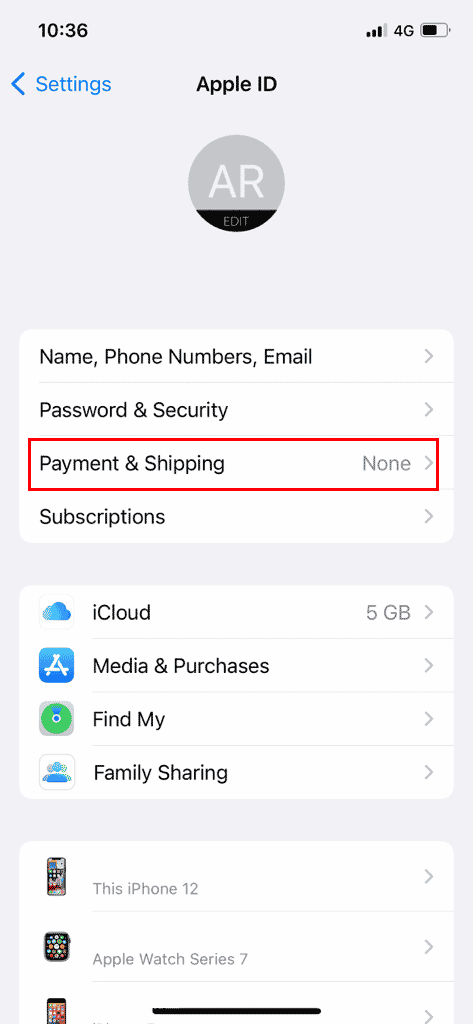
4. แตะที่ตัวเลือก เพิ่มวิธีการชำระเงิน เพื่อเพิ่มและจัดการ
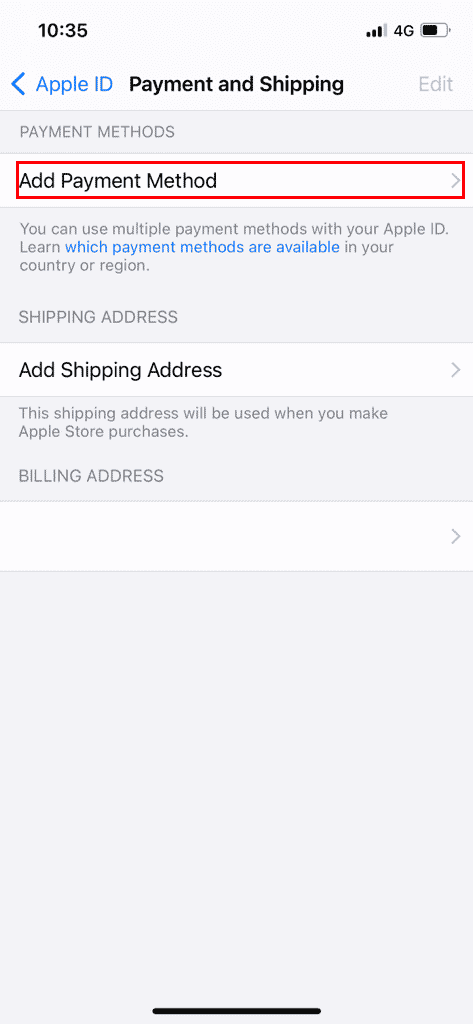
อ่านเพิ่มเติม: วิธีเปลี่ยนวิธีการชำระเงินของ Apple
วิธีที่ 8: รีสตาร์ท iPhone
หากสิ่งที่กล่าวข้างต้นไม่เหมาะกับคุณ คุณสามารถลองรีสตาร์ท iPhone เพื่อหลีกเลี่ยงปัญหาระบบที่ทำให้ไม่สามารถติดตั้งข้อผิดพลาด GarageBand ในการรีสตาร์ท iPhone ของคุณ คุณสามารถทำตามขั้นตอนง่าย ๆ เหล่านี้
1. กดปุ่ม Power บน iPhone ของคุณ
2. บังคับให้รีสตาร์ท iPhone ของคุณ
หมายเหตุ: หลังจากรีสตาร์ทโทรศัพท์ ให้ตรวจสอบว่าปัญหาได้รับการแก้ไขแล้วหรือไม่ หากปัญหายังคงอยู่ ให้ไปยังวิธีถัดไป
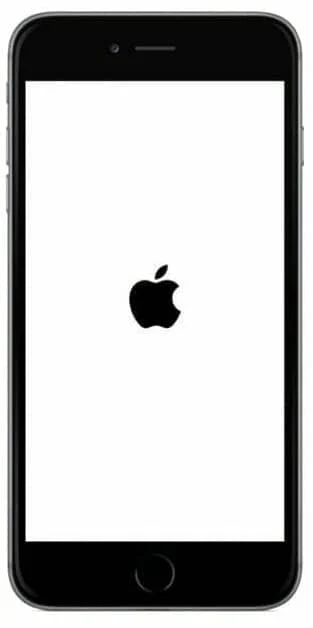
คำถามที่พบบ่อย (FAQ)
ไตรมาสที่ 1 ทำไมฉันจึงไม่สามารถดาวน์โหลด GarageBand บน iPhone ของฉันได้
ตอบ อาจมีสาเหตุหลายประการที่จะไม่ติดตั้งแอพ GarageBand บน iPhone ของคุณ และสาเหตุอาจแตกต่างกันไปตั้งแต่ที่เก็บข้อมูลไม่เพียงพอไปจนถึง iPhone เวอร์ชัน iOS รุ่นเก่าของคุณ
ไตรมาสที่ 2 เหตุใดฉันจึงไม่สามารถติดตั้งแอพบน iPhone ของฉันได้
ตอบ หากคุณไม่สามารถติดตั้งแอปบน iPhone คุณสามารถใช้มาตรการต่างๆ เพื่อแก้ไขปัญหา เช่น การ ตรวจสอบวิธีการชำระเงินและการตั้งค่าภูมิภาค
ไตรมาสที่ 3 แอพ GarageBand คืออะไร?
ตอบ แอพ GarageBand ถูกพัฒนาสำหรับ iOS ; แอพนี้ให้ผู้ใช้เล่นเครื่องดนตรีและเครื่องมือซอฟต์แวร์ของพวกเขา
ที่แนะนำ:
- แก้ไข Forza Horizon 5 Crashing ใน Windows 10
- รหัสข้อผิดพลาด 36 บน Mac คืออะไร
- วิธีดูข้อความที่ถูกบล็อกบน iPhone
- ดาวน์โหลดไปที่ไหนบน iPhone?
เราหวังว่าคู่มือนี้จะเป็นประโยชน์ และคุณสามารถแก้ไขได้ว่า ไม่สามารถติดตั้งแอป GarageBand บนอุปกรณ์ iOS ของคุณได้ แสดงความคิดเห็นและแจ้งให้เราทราบว่าวิธีใดที่เหมาะกับคุณ นอกจากนี้ หากคุณมีคำถาม ข้อสงสัย หรือข้อเสนอแนะ อย่าลังเลที่จะแบ่งปันกับเรา
